
[Gelöst] Samsung-Akku entlädt sich schnell: Gründe und Lösungen

"Das habe ich schon mehrfach erkannt. Wenn ich meinen Akku auf dem S24 Ultra auf etwa 15 % entlade, sinkt der Prozentsatz viel schneller (etwa 1 % / 20 Sekunden eingeschalteter Bildschirm) bis auf Null. Ich verwende die Batterieschutzfunktion. Gibt es jemanden, der die gleiche Erfahrung gemacht hat? Irgendwelche Vermutungen, was die Ursache sein könnte?"
- von Reddit
Entlädt sich der Akku Ihres Samsung-Telefons auch schnell? Was ist der Grund dafür, dass sich der Samsung-Akku schnell entlädt? Gibt es eine Möglichkeit, dieses Problem zu lösen? Machen Sie es gut; In diesem Artikel erklären wir Ihnen die Gründe dafür und helfen Ihnen, das Problem zu lösen, dass sich der Akku des Samsung S24 Ultra schnell entlädt. Weiterlesen.
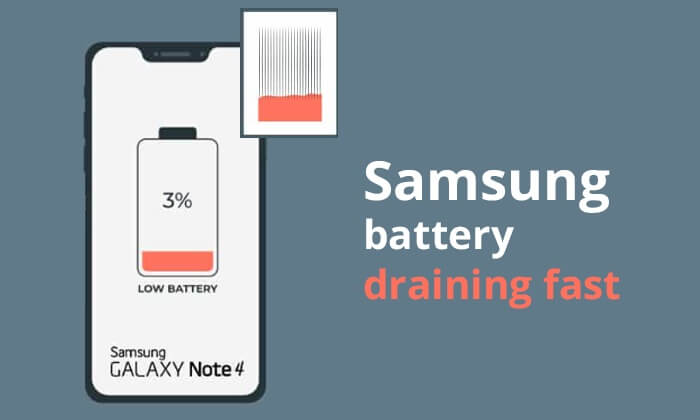
Die Ursache herauszufinden ist der erste Schritt zur Lösung des Problems. Mehrere Gründe können zu einer schnellen Entladung des Samsung-Akkus führen, z. B. zu viele Apps, die im Hintergrund ausgeführt werden, hohe Bildschirmhelligkeitseinstellungen, System- oder App-Schwachstellen, Batteriealterung usw.
Bisher haben wir die Hauptgründe besprochen, warum die Akkus von Samsung-Handys schnell leer sind. Wissen Sie, wie wir dieses Problem lösen können? Sehen wir uns in diesem Teil 7 Lösungen an:
Einige selten verwendete Funktionen (wie Ortungsdienste, Bluetooth usw.) und Apps verbrauchen im Hintergrund viel Akkuleistung, was dazu führt, dass sich der Samsung-Akku schnell entlädt. Wir können die Akkulaufzeit verlängern, indem wir sie ausschalten. Nehmen wir das Ausschalten von Bluetooth und nicht verwendeten Apps als Beispiele.
Schritt 1. Gehen Sie zu Einstellungen auf Ihrem Samsung S24 Ultra.
Schritt 2. Tippen Sie auf "Verbindungen" und schalten Sie Bluetooth aus.

Sie können auch in der Menüleiste nach unten wischen, um das Bluetooth-Symbol zu finden, und lange darauf drücken, um es auszuschalten.
Schritt 1. Wischen Sie von unten nach oben, und Sie sehen eine Liste der Apps, die derzeit im Hintergrund ausgeführt werden.
Schritt 2. Wischen Sie nach links oder rechts, um die Apps zu wechseln. Wenn Sie eine finden, die Sie schließen möchten, wischen Sie sie nach oben. Wenn Sie alle Apps auf einmal schließen möchten, tippen Sie einfach auf die Schaltfläche "Alle löschen" auf dem Bildschirm.

Haben Sie festgestellt, dass Ihr Samsung-Telefon während der Verwendung zu heiß ist? Keine Sorge, klicken Sie auf den Link unten, um mehr über die Gründe und Lösungen für die Überhitzung des Samsung Galaxy S24-Telefons zu erfahren.
Wenn es zu heiß wird: Überhitzung des Samsung-Telefons verstehen und behebenSelbst nach dem Ausschalten dieser selten verwendeten Apps verbrauchen sie möglicherweise noch etwas Akkuleistung. Ein gründlicherer Ansatz wäre, die ungenutzten Apps in den Ruhemodus zu versetzen, wodurch der Akkuverbrauch weiter gesenkt werden kann. Gehen Sie dazu folgendermaßen vor:
Schritt 1. Öffnen Sie die App "Einstellungen" auf Ihrem Samsung-Gerät. Scrollen Sie nach unten und tippen Sie auf "Batterie- und Gerätepflege".
Schritt 2. Wählen Sie im Menü "Akku- und Gerätepflege" "Akku" > "Nutzungsbeschränkungen im Hintergrund".
Schritt 3. Hier sollten Sie eine Option zum "Nicht verwendete Apps in den Ruhezustand versetzen" finden. Aktivieren Sie diese Option.
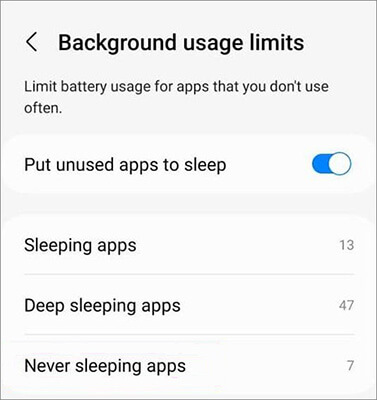
Schritt 4. Sie können Apps zur gewünschten Schlafliste hinzufügen, indem Sie auf das "+"-Zeichen tippen. Wählen Sie die gewünschten Apps aus und klicken Sie dann auf "Hinzufügen".
Weiterlesen: Hängt Ihr Samsung-Telefon auf dem Startbildschirm? Klicken Sie hier, um 11 Lösungen zu sehen.
Der Bildschirm spielt eine wichtige Rolle beim Akkuverbrauch. Das Reduzieren der Bildschirmhelligkeit, das Aktivieren der automatischen Helligkeitsanpassung und die Verwendung dunkler Designs oder des Nachtmodus können dazu beitragen, den Stromverbrauch zu senken. Sie können auf Ihrem Telefon zu den Einstellungen gehen und dann "Anzeige" auswählen. Hier können Sie die Bildschirmhelligkeit anpassen und den Dunkelmodus aktivieren.
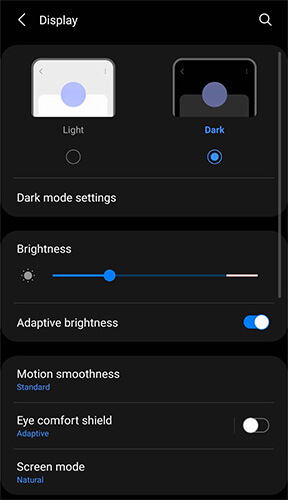
Samsung-Telefone sind normalerweise mit einem Energiesparmodus ausgestattet, der bestimmte Funktionen und Anwendungen einschränkt, um Strom zu sparen. Sie können die folgenden Schritte ausführen, um das Problem zu beheben, dass sich der Akku des Samsung S24 Ultra schnell entlädt, indem Sie den Energiesparmodus aktivieren:
Schritt 1. Navigieren Sie zu Einstellungen und wählen Sie "Akku".
Schritt 2. Schalten Sie danach den "Energiesparmodus" ein.

Entlädt sich der Samsung-Akku schnell? Sie können die Akkuoptimierungsfunktion Ihres Telefons verwenden, um den Akkuverbrauch von Apps automatisch anzupassen und sicherzustellen, dass die Energie effizient verteilt wird, um eine schnelle Batterieentladung zu verhindern. Dazu können Sie der Anleitung folgen:
Schritt 1. Gehen Sie auf Ihrem Samsung-Gerät zu Einstellungen. Wählen Sie dann "Batterie- und Gerätepflege".

Schritt 2. Dadurch werden Batterieprobleme mit Ihrem Samsung-Telefon automatisch erkannt. Wenn es Probleme gibt, klicken Sie auf "Jetzt beheben", um den Akku automatisch zu optimieren. Sie können auch auf "Apps anzeigen, die Probleme verursachen" klicken, um Apps mit hohem Akkuverbrauch einzuschränken.
Das könnte gefallen: Wenn Sie mit dem schwarzen Bildschirm des Todes eines Samsung-Telefons konfrontiert sind? Dieser Artikel erklärt Ihnen die möglichen Gründe und hilft Ihnen, das Problem einfach zu lösen.
Fehler im System und in Apps können zu einem abnormalen Akkuverbrauch führen. So können wir das Problem mit dem schnellen Entladen des Samsung Galaxy S24-Akkus beheben, indem wir Systeme und Apps regelmäßig überprüfen und aktualisieren.
Schritt 1. Navigieren Sie zum Menü Einstellungen und wählen Sie "Software-Update".
Schritt 2. Wenn Updates verfügbar sind, klicken Sie auf "Herunterladen" und installieren Sie das neueste System.

Schritt 1. Öffnen Sie den Samsung App Store.
Schritt 2. Klicken Sie auf die Schaltfläche "Aktualisieren" neben den Apps, die in der Liste aktualisiert werden können. Sie können auch oben rechts auf "Alle aktualisieren" klicken, um alle verfügbaren Apps auf einmal zu aktualisieren.
Wenn Ihr Samsung-Telefon aufgrund von Systemproblemen schnell entladen wird, sollten Sie Samsung Repair ausprobieren, ein professionelles Samsung-Systemreparaturprogramm. Es kann alle Probleme beheben, die durch Systemprobleme verursacht werden, wie z. B. schnelles Entladen des Akkus, Boot-Schleife, Systemabstürze und mehr.
Womit kann Samsung Repair Ihnen helfen?
Im Folgenden finden Sie eine Schritt-für-Schritt-Anleitung zum Beheben eines schnell entladenen Samsung-Akkus mit Samsung Repair:
01Nachdem Sie die Samsung-Reparatur auf Ihrem Computer gestartet haben, wählen Sie "Reparieren" und wählen Sie "Android Reparieren". Verbinden Sie dann Ihr Samsung-Telefon über ein USB-Kabel mit dem PC.

02Wählen Sie die Marke, den Namen, das Modell, das Land und den Netzbetreiber Ihres Samsung-Telefons aus der Benutzeroberfläche aus. Klicken Sie nach der Auswahl auf "Weiter", nachdem Sie zur Bestätigung "000000" eingegeben haben.

03Um den Download-Modus auf Ihrem Samsung-Gerät aufzurufen, folgen Sie den Anweisungen auf dem Bildschirm. Klicken Sie dann auf "Weiter", damit das Tool die Samsung-Firmware herunterladen und den Flash-Vorgang auf Ihrem Telefon starten kann. Sobald der Vorgang abgeschlossen ist, wird das Problem gelöst.

Wenn Sie dieser umfassenden Anleitung folgen, können Sie das Problem, dass sich Ihr Samsung-Akku zu schnell entlädt, sicher lösen. Unabhängig davon, ob Sie sich für das Anpassen von Einstellungen, das Aktualisieren von Apps oder sogar für die Verwendung spezieller Software entscheiden, bietet jede Methode eine potenzielle Lösung, die Ihnen effektiv helfen kann, diese Herausforderung zu meistern. Samsung Repair ist jedoch die optimale Wahl für Ihre Bedürfnisse.
Verwandte Artikel:
Top 9 Android Telefonreparatursoftware zur Behebung häufiger Android Probleme
Touchscreen funktioniert nicht bei Samsung: 15 zuverlässige Lösungen zur Reparatur des Bildschirms
Samsung-Handy startet immer wieder neu? Finden Sie schnell Gründe heraus und lösen Sie sie